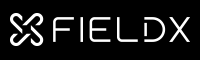よくある質問
Q&A
InfoLinker3に関する質問(ご購入前)
- QInfoLinker3のバッテリー駆動時間は?
- A
・連続使用(出荷設定時):約2.5時間
(作業サポートによるビデオ通話連続使用、作業ナビ連続使用、作業レコーダ連続使用等)
・待機画面(メニュー画面):約8時間
※満充電したIL3バッテリー1本での連続使用可能時間。
※使用中のバッテリー交換に対応しておりますので別売の予備バッテリーを複数ご用意いただくことで、さらに長時間ご利用いただけます。
※通信環境や動画・静止画撮影頻度、各種設定により使用可能時間は変動します。
※上記駆動時間は最新のFWでの計測値となります。 - QInfoLinker3のカメラのデータ保存形式は?
- A静止画:JPEG
動画:MP4 - QInfoLinker3の推奨回線・帯域について
- Aインターネット回線
1〜5Mbps
利用できる帯域に応じて、ビデオ通話の品質に影響を受けます。 - Q防水/防塵性能は?
- AIP65相当となります。
- QLTE通信バンドについて
- A
【docomo】
Band 1 [2.0 – 2.1 GHz]
Band 3 [1.7 – 1.8 GHz]
Band 19 [800 MHz](プラチナバンド)
【au】
Band 1 [2.0 – 2.1 GHz]
Band 3 [1.7 – 1.8 GHz]
Band 26 [800 MHz](プラチナバンド)
【SoftBank】
Band 1 [2.0 – 2.1 GHz]
Band 3 [1.7 – 1.8 GHz]
Band 8 [900 MHz](プラチナバンド)
- Qカメラのズーム倍率は?
- Aデジタルズーム 0~5.0倍です。
音声コマンド(カメラ画面で「りんかーずーむ」):1.0倍、1.5倍、3倍、5倍、タッチパッド:1.0倍~5.0倍(ピンチ操作) - QMACアドレスについて
- A端末セキュリティ上の観点から、ランダムMAC(プライベートアドレス)アドレスを採用しており、電源ON時または、接続するWiFiアクセスポイントが変更される度に、MACアドレスがランダムに変化します。
- QIPアドレスの割当について
- ADHCPによる割当のみに対応します。
(静的IPアドレスの割当は、個別のキッティングが必要なためご相談ください) - Q無線LANのセキュリティータイプについて
- AWEP/WPA/WPA2に対応しております。
※WPA3は非対応となります。
※テザリング等でiOS Ver15.xの一部バージョンの端末をご利用の際には、OSにてWPA3のみの接続となっておりますのでご注意ください。
iOS15.7以降ではWPA2による接続が可能です。 - QInfoLinker3のイヤホンジャックについて
- A4極プラグ:CTIA規格のイヤホンをご使用してください。
OMTP規格は非対応となります。
InfoLinker3に関する質問(ご購入後)
- QInfoLinker3でユーザーのログインをしたい
- ALinkerWorksの画面右上の「ヘルプ」内「LinkerWorks操作説明動画」にて操作説明をしておりますので、ご確認ください。
「設定:ログイン、ログアウト」 - QWi-Fi登録QRコードが認識されない
- A下記1-6をお試しの上、改善するかどうかお確かめください。
1.再起動して改善するかどうか
2.下記設定に間違いないか・セキュリティータイプ・SSID(スペースが入っていないか)・パスワード・非公開ネットワークに接続するのに「いいえ」となっていないか
(※判断基準:現場にてスマートフォンのWi-Fi一覧に表示されているかどうか)
3.パスワードをメモに記載の上コピー、「Wi-Fi登録QRコード発行」のパスワード欄にペーストで入力※スペースが入らないか注意
4.別機器(スマートフォン)でQRコード読み取り接続できるかどうか。
5.別Wi-FiのQRコードを発行して、InfoLinker3で読み込み認識できるかどうか。 - QWi-Fi情報をInfoLinker3に登録したい
- ALinkerWorksの画面右上の「ヘルプ」内「LinkerWorks操作説明動画」にて操作説明をしておりますので、ご確認ください。
「設定:Wi-Fi設定」
また、【LinkerWorks操作説明書ダウンロード】内の操作説明書もご参照ください。
【WEBシステム操作説明書】P.9
「IL3の利用に必要な設定をする」
・InfoLinker3を使用する際に必要となるWi-Fi情報を登録してQRコードを発行
【InfoLinker3アプリ操作説明書】P.19
「Wi-Fiの接続先を変更する」
・設定のネットワークからWi-Fi設定を登録 - QInfoLinker3で撮影したデータをバックアップしたい
- A1.InfoLinker3の電源オン
2.NBCのHMD接続ポートにUSBケーブルを接続
3.USBケーブルをPCに接続
(初めてパソコンに接続したときは、パソコンに本機のドライバソフトが自動でインストールされます。インストールが完了するまでお待ちください。インストールが完了すると本機がポータブルデバイスとしてパソコンに認識されます。)
4.作業終了後、データ転送中でないことを確認して、USBケーブルを取り外す - QAPN設定をしたい
- ALinkerWorksの画面右上の「ヘルプ」内「LinkerWorks操作説明動画」にて操作説明をしておりますので、ご確認ください。
「設定:SIMカード挿入、APN設定」 - QSIMを認識しない。APN設定ができない
- A通信キャリアによっては、SIMカードの種類が複数ある場合がございますので、カード購入会社にお問合せください。
APN設定内容については、購入・契約されたSIMカードによりますので、カード購入会社にお問合せください。 - Qバッテリーを充電したい
- A
本体(NBC)電源ボタン側先端のカバーを開けてUSB接続して充電できます。
充電する際には付属のUSBケーブルを使用し、NBCの電源をOFFにした状態で充電してください。
USB電源アダプター(お客様にてご用意ください)は、2[A]出力が可能な機器をご使用ください。
※PD等の急速充電には対応していません。
また別売の専用バッテリー充電器もございますので、ご利用ください。 - QInfoLinker3本体、IL3用バッテリーを航空輸送したい
- A
InfoLinker3付属のIL3用バッテリー、本体内蔵のサブバッテリーはリチウムイオン電池(単電池)です。
下記情報で事前にご確認ください。
●電池容量
・IL3用バッテリー 17.787Wh
・サブバッテリー 0.74Wh
●電池重量
・IL3用バッテリー 約80g
・サブバッテリー 約6g - Qカメラ内側のくもりについて
- A
防水仕様のため気密性が高くなっており製品内部と外部の温度差によりくもりが発生することがあります。
くもりが発生した場合は常温で電源をOFFし、解消するまでそのままお待ちください。
LinkerWorksに関する質問(ご購入前)
- Q動作環境(Webサービス)
- A
●OS
・PC:Windows 10以降
・PC:macOS 10.15以降
・iPad:iOS 15.2以降
●ブラウザ
・Microsoft Edge:最新バージョンを推奨
・Google Chrome:最新バージョンを推奨
・Safari:最新バージョンを推奨(iPadのみ)
●PC動作環境
・マイク・スピーカー(必須)
・カメラ(推奨)
・CPU:Core i5(1.6GHz)以上(推奨)
・メモリ:8GB以上(推奨)
※遠隔支援の接続数が多い場合はさらにハイスペックのPCを推奨いたします - QLinkerWorksのなりすまし対策について
- Aパスワード入力に連続7回失敗した場合、当該IDからのログインができないようにロックします。ロックされたIDは管理者権限ユーザーからのみ解除可能とし、時間経過によるロック解除機能は設けません。
- QID・パスワードの運用管理
- Aサービス契約時に提供する、アカウント管理者用の1ユーザーのみ当社からお客様に付与し、管理者パスワードは、お客様自身にて変更していただきます。
上記以外のユーザーID登録は、ユーザー登録権限を持つ利用者にて登録・管理していただくため、ID/パスワードの運用管理はお客様にて実施していただきます。 - QLinkerWorksを使用するパソコンの推奨回線・帯域について
- Aインターネット回線10Mbps以上
利用できる帯域に応じて、ビデオ通話の品質と同時通話数に影響を受けます。 - QiPad同士での作業サポート通話機能について
- A現在のiOS Safariブラウザの制限により、iPad同士での作業サポートを利用した通話機能(遠隔支援、ビデオ通話)は、ご利用できません。
LinkerWorksに関する質問(ご購入後)
- Qクラウド上に保存されたデータを削除・ダウンロードしたい
- A
作業サポート→撮影データ履歴
該当データのサムネイルをクリックすると、メディアプレビューが表示されるので
「画像を保存」→ダウンロード
「メディア削除」→確認して削除(ゴミ箱アイコンクリック時と同様)
※小まめな削除・バックアップをお願いいたします。 - QLinkerWorksにログインできません。
- A連続7回のパスワード間違いによるログインに失敗した場合、強制的に該当利用者のログインが出来ないように制御します。 (解除には、管理者による解除操作が必要となります。)
- QLinkerWorks上に「同じユーザーが、他の端末で接続されているためログインできません」と表示が出てログインできません
- A同じIDで既にログインしていて、別機器・別ウィンドウでログイン試行時に表示されます。
- Qアクセス履歴を確認したい
- A※アカウント管理者のみ、LinkerWorksにログインした端末や操作対象等の履歴を確認できます。
・アクセス日時
・ログインID
・アクセスした端末
・操作箇所
・操作内容
・操作対象
「書き出し」で一覧をcsv出力できます。
※管理→アクセス履歴→「絞り込み検索」より、「日時」「ログインID」「端末」「操作」を絞り込み検索可能です。 - Q作業履歴を確認したい
- A作業ナビ→作業履歴 該当履歴の「詳細」で個別の詳細表示「書き出し」で一覧をcsv出力できます。
写真等のデータはLinkerWorksのURLを表示します。 - Q遠隔支援時にマイクとカメラの使用を求められます。
- Aマイクとカメラの使用は必須となっております。
作業サポートから遠隔支援、ビデオ通話を選択した際に(初回のみ)確認のメッセージが表示されますので、通話を有効にするために「許可」を押下してください。
なお、ブラウザのアドレスバー左の錠前マークから設定確認・変更が可能です。 - Q作業サポートからの発信に応答がない場合の挙動(手動応答時)
- A30秒経過しても応答がない場合は、通話応答待ちが自動的にキャンセルされます。
InfoLinker3、LinkerWorksに関するその他の質問
- QInfoLinker3/LinkerWorksの認証方法について
- AWeb:ID/PW方式
InfoLinker3:ログインQRコードスキャン方式 - Qセキュリティ部門・内部統制
- A・「情報セキュリティ管理責任者」の配置
・内部規程の整備・周知活動
活動事例:ISMSマニュアルに従って、社内教育計画を実施
・情報セキュリティに関する規程等の整備
ISMS運用プロセスに則り、下記の文書を整備
・ISMSマニュアル
・適用宣言書
・情報取扱規程
・施設入退管理基準
・情報システム管理基準
・セキュリティインシデント対応基準
・緊急時対応規程
・個人情報保護規程
・特定個人情報取扱規程
・リスクアセスメント評価基準 - QIoTクラウドサービスに対する基本的な考え方
- A基本的な考え方:
全ての通信は暗号化され、データベースやストレージ暗号化を行うことで、利用者から入力されたデータの機密性を保護します。
InfoLinker3の利用における注意点:
InfoLinker3には、カメラやマイクが搭載されており、さらに撮影した情報を本サービスへアップロードする機能が搭載されるため、InfoLinker3を装着している作業者が撮影を行う場合はカメラに映り込む人物や音声に関して、個人情報の取り扱いに注意が必要です。 - Qサービス稼働設定値
- Aサービス稼働率の目標値:99.5%
サービス稼働率の実績値:~2022年実績:100%
サービス停止の事故歴:~2022年実績:なし - Qサービスが停止しない仕組み(冗長化、負荷分散等)
- AマルチAZ構成によるサーバの冗長化と、ロードバランサ及びオートスケーリングによる負荷分散を実施します。
- QDR(ディザスターリカバリー、災害復旧)対策について
- Aサービスを構成する全てのインフラとデータをIaaS事業者のAWS(Amazon Web Service)内のクラウド上に構築・保存することで、DR対策が整ったデータセンター内にて管理します。
- Qセキュリティレベル、認証取得状況
- A
●InfoLinker3
・技適(T,R)
・RoHS2
●IL3用バッテリー
・PSE
・CQC
・BSMI
・UN38.3 - Q保守・管理について
- A保守・管理において、下記のサービスを提供します。
・購入1年以内:無償修理 または 交換(故意の破損等除く)
・購入1年以降:有償にて修理
・当社カスタマサポートによるヘルプデスクの設置 - Q通話における通信経路について
- A同一ネットワークグループ内での直接通信を遮断する機能が有効な公衆無線LANサービスや、UDPパケットを遮断する機能があるネットワーク環境下では、通話を行うことはできません。
- Q脆弱性診断について
- ALinkerWorksクラウドサービス仕様書をご参照ください。
- Qサービス内容の変更通知
- ALinkerWorksクラウドサービス仕様書をご参照ください。
- Q契約終了時のデータ破棄について
- ALinkerWorksクラウドサービス仕様書をご参照ください。